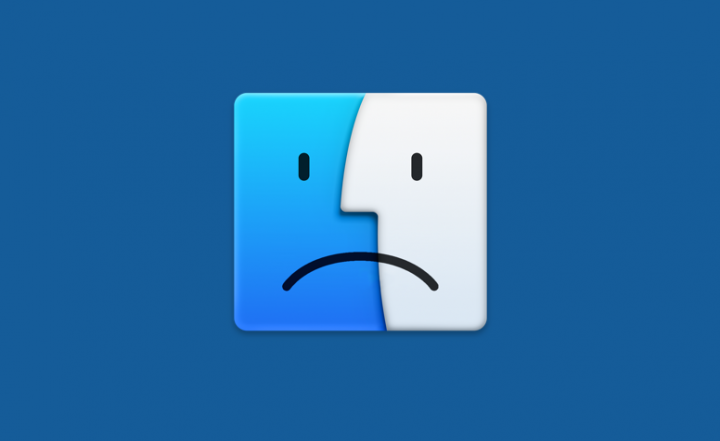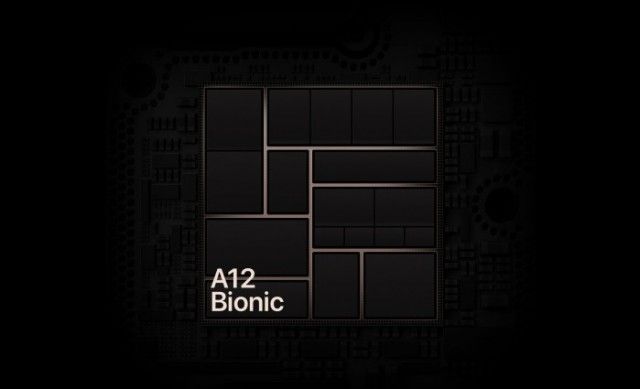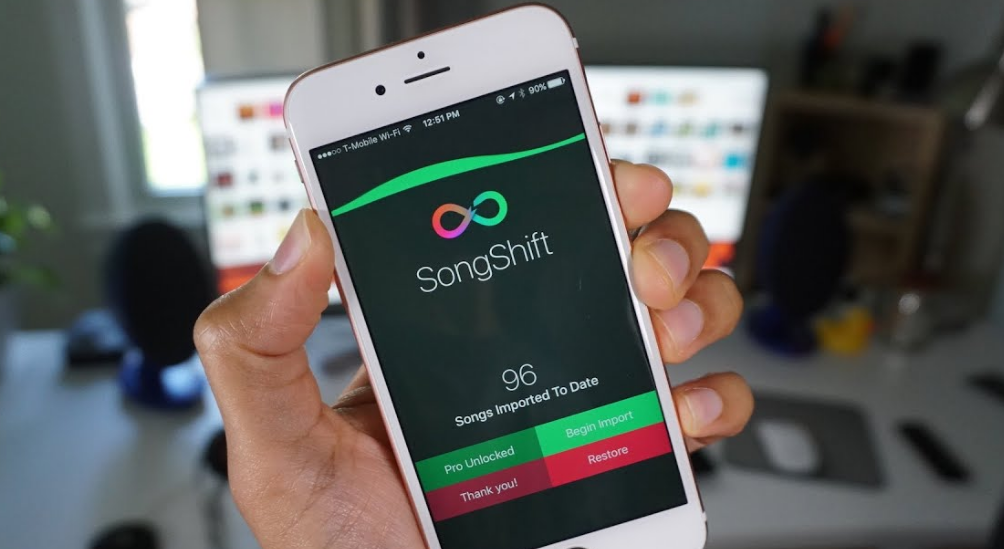Ghidul utilizatorului despre cum să vă alăturați PS4 Party Chat pe PC

Doriți să vă alăturați unui chat PS4 pe PC? Dacă da, atunci vă aflați în locul potrivit. Deci, se pare că citești aici acest ghid doar pentru că nu poți să te înscrii sau să conectezi un chat de consolă PS4. Deci, nu trebuie să vă faceți griji, suntem mereu aici pentru lucruri noi și dorim să ne facem munca foarte ușor. Acum, dacă consola dvs. se află în orice altă cameră sau la un alt etaj, cum vă puteți alătura foarte instantaneu. Ei bine, acolo nu trebuie să vă îngrijorați și aici v-am împărtășit un mod ușor și oficial de a vă alătura unui chat PS4 Party din sistemul dvs.
galaxy s7 custom rom
Pur și simplu instalați sau descărcați opțiunea „chat la distanță” pe computer dacă doriți să vă alăturați sau să vă conectați la chat-ul de petrecere pentru prietenii dvs. PS4. De asemenea, amintiți-vă că după ce utilizați instrumentul de chat la distanță, vă puteți juca cu ușurință jocurile PS pe multe ecrane, cum ar fi telefonul, desktopul, tableta sau orice altă consolă. Aici funcția de pauză și redare va fi destul de utilă după utilizarea aceleiași rețele.
Vezi și: Vă întrebați să sincronizați un controler PS4? Iată Cum se face
Pași pentru a vă alătura PS4 Party Chat de pe computer

Urmați pașii pentru a vă alătura partidului PS4 de pe PC:
cheie generică Windows 8.1
- Mergeți la pagina oficială PlayStation Remote Play și descărcați clientul desktop Windows 10 pentru computer.
- După ce îl instalați sau descărcați cu succes. Apoi, puteți pur și simplu lansa aplicația pe computer.
- Rețineți că consola PS4 este conectată la aceeași rețea Wi-Fi pe care o utilizați pe sistem.
- De asemenea, asigurați-vă că consola PS4 este în modul de repaus sau să vă alăturați chatului de petrecere de pe computer.
- Conectați sau conectați controlerul PS4 la computer.
- Puteți trece la „Alte conexiuni” dacă aveți PS5, apoi puteți selecta și PlayStation 5.
- Acum, indiferent de numele consolei tale [PS4 / PS5], acestea vor fi afișate în aplicație. Pur și simplu atingeți numele.
- Va începe să găsească și să sincronizeze conexiunea de la distanță.
- După ce utilizați cheia de acces PS4 / PS5, introduceți-o (dacă vi se solicită).
- După finalizare, acesta vă va sincroniza computerul automat cu consola și veți putea să vă executați jocul.
- Acum, trebuie doar să atingeți pictograma microfonului din colțul din dreapta al ecranului pentru a vorbi cu prietenii.
- Apăsați butonul PS de pe controler. Apoi atingeți „Petrecere” din opțiunea Meniu rapid.
- Mergeți la „Start Party”. Apoi alegeți din listă grupul de prieteni.
Asta este tot!
Concluzie:
Știți vreo altă modalitate alternativă de a face acest lucru? Acum ar trebui să știți cum să vă alăturați chatului PS4 de pe PC. Sper că articolul nostru a fost de ajutor în rezolvarea tuturor problemelor dvs. Mai mult, dacă aveți feedback, întrebări și întrebări, nu ezitați să ne comentați mai jos.
Citește și:
html spațiu de stocare offline